液晶ディスプレィも「4世代目」になりました。
とうとう4Kディスプレィです。
液晶ディスプレィは、在来型17インチに始まって、22インチワイド(フルHD=1920×1080ドット)、
27インチワイド(WQHD=2560×1440ドット)と進んできて、
今回やっと43インチワイド(4K=3840×2160ドット)になりました。
- こんな感じです。快適です。
-
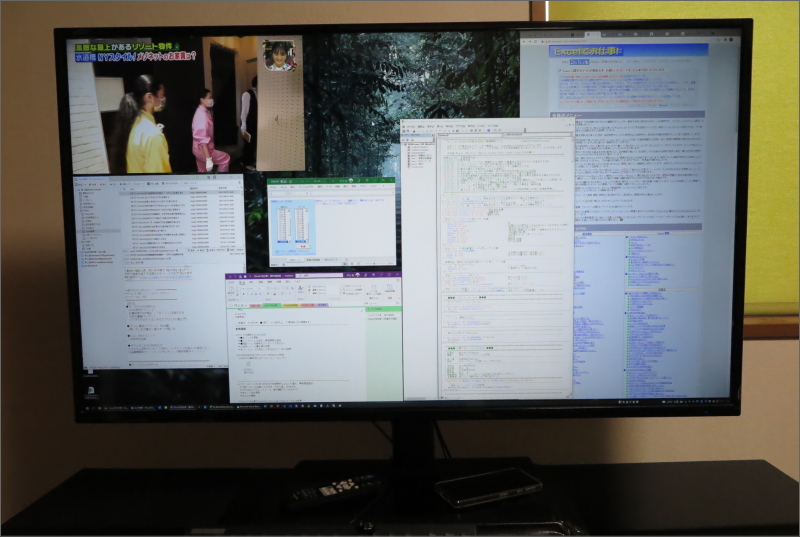
これは2017年に購入した4K(3840×2160ドット)規格の43インチディスプレィです。
次のブロックにあるディスプレイ2台横並びの画像と同じ120cm幅のデスクのままですが、 横幅が97cmあるので、1台でいっぱいになりました。
「4K」というのは3840×2160ドットということで、フルHD(1920×1080ドット)に対して 縦横とも2倍ずつ、つまり面積で4倍ということです。
デジカメ撮影の小さい画像で見にくいですがディスプレィ画像で表示させているのは以下の通りです。
左上はテレビの画像はパソコン内からの出力ではなく、ディスプレイ側の機能でパソコンとは別のHDMIポートで隣に置いてあるBDビデオデッキからの映像を表示させています。この状態が最小で、最大にすると画面の縦横それぞれ半分を占有します。(全画面表示も可能です)
左下はメール(Thunderbird)、その隣の下のタイトルバーが紫色なのがOneNote、その上のタイトルバーが緑色なのがExcelです。
右から2番目がExcelから表示させたVisualBasicEditorの画面で、開いているソースコードのウィンドウは横幅が半角で85文字くらいを表示させた状態です。 右端はChromeブラウザで「Excelでお仕事!」のトップページを表示させています。
この画像で判るように、Windowsの原理・原則的な利点を最大限に享受できるような環境で、複数のウィンドウを大きなスクリーン上に配置して作業ができる環境になりました。 例えばExcelであれば、11Pフォントの標準状態でフルスクリーンでリボンを表示させた状態で104行×AZ列まで表示できます。
今回、PCとこのディスプレィの接続では、リフレッシュレートを60Hzで維持するために、 ディスプレィカードも「ASUS PH-GTX1050TI-4G(GeForce GTX 1050Ti)」に入れ替えることになりました。 ゲームはやらないので突出した性能は要らないのですが、以前のディスプレィカードでは「HDMI」の端子がありません。 4K状態でリフレッシュレート60Hz接続には「HDMI2.0」でなければならず、従来のDVI-DやDisplayPortでは3840×2160ドットにはなるものの、リフレッシュレートは30Hzに下がってしまいます。
広い画面でたくさんの情報を表示できるのは良いのですが、時々、マウスポインタを見失います。
この対策としてはマウスポインタの色を替えました。マウスのプロパティにある「デザイン」ではモノクロ色のものしか選択できませんが、Windowsの設定にある「アクセシビリティ」にある 「マウスポインターとタッチ」では「マウスポインターのスタイル」で「カスタム」と選択すると「色」と「サイズ」が変更できるようになります。
ピンク色のような目立つ色にすると一旦見失ってもすぐに発見できるようになります。
- 上のデジカメ画像では見にくいので....
-
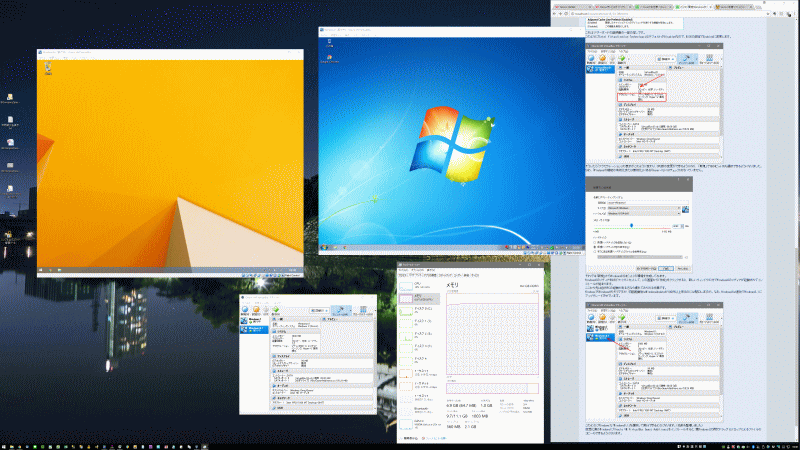
後になってWindows仮想化環境を追加した時の説明画像(画面コピー)です。
黄色の部分がWindows8.1の仮想化ウィンドウ、青色の部分がWindows7の仮想化ウィンドウでともに1280×1024ピクセルのサイズです。
- とりあえず「耐震処置」は施しました。
-
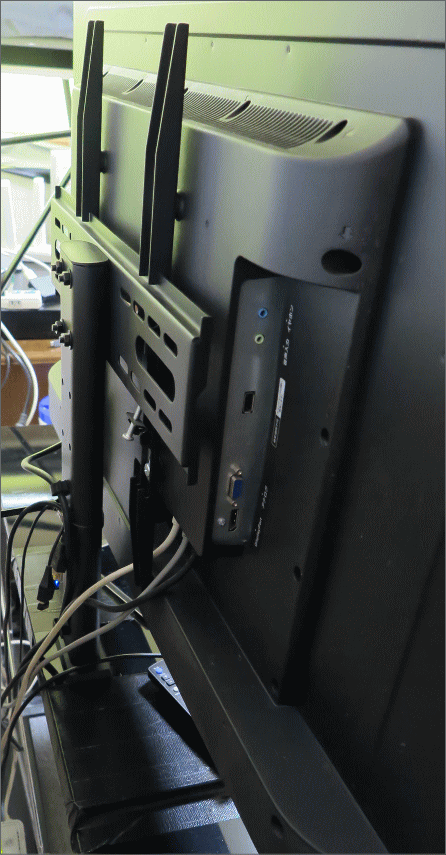
これは通販で購入した「卓上ディスプレイスタンド」です。
ディスプレイ本体の付属スタンドがあまりに華奢(きゃしゃ)だったので購入したものですが、 これで卓上に置くだけでも結構しっかりします。
念のため、見た目は悪いですが、ディスプレイスタンドの底板を黒いガムテープでデスクに貼り付けています。 これで、デスクごと転倒しなければ大丈夫だと思います。 現実として、震度5強の地震には遭っていますが問題ありませんでした。
この「卓上ディスプレイスタンド」は耐震以外に高さ調整の用途があった購入したものです。
ディスプレイ本体の付属スタンドでは高さの調整ができないため、通常だと「見下ろし気味」になってしまうため、 椅子の高さを意図的に下げる必要がありました。
この「卓上ディスプレイスタンド」にしてからは、一番上の画像のようにディスプレイ下端がデスク上面から13cm程度上げることができたので、 椅子は椅子として希望する高さにすることができました。
- 音の再生機能は....
-
このディスプレイは音の再生機能を有しており、他の多くのディスプレイと同様に液晶盤面がスピーカーとして機能します。
4Kディスプレィでは、HDMI接続が主力であり、HDMI接続では映像と音声は同じケーブルで入力されるため、 音声用に別のケーブルを用意する必要はありません。
しかしながら、屋内でのPC利用でスピーカーからガンガン音を出すというのは周辺環境にも影響があるためできません。 結局は「イヤホン」になるのですが、通常の有線の「イヤホン」では少しの移動でも外さなければなりません。
また、PCからの音声は通常「ステレオ」です。 「イヤホン」だと「両耳」ですが、両耳を塞ぐのは自宅等の環境では周囲の音が聞こえず不便です。
ここで近年になって見つけたのは「Bluetoothイヤホン」です。
完全ワイヤレスですから近距離移動は問題無く、「片耳」「両耳」どちらでも利用できます。 充電式であるため利用可能時間に制限がありますが、「片耳」であれば利用中にもう片方を充電させることができ、充電切れで双方を差し替えることで長時間連続して利用できます。
- 上記の環境より前はこんな感じでした。
-
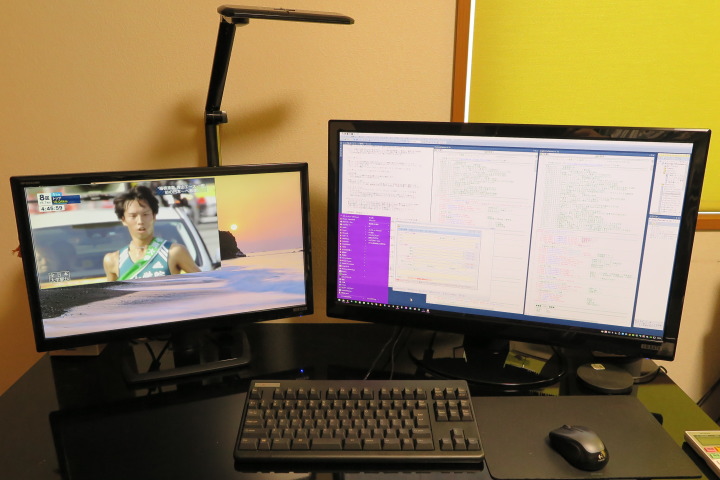
左は今やどこにでもある普通の22インチのフルHD(1920×1080ドット)ディスプレィです。
右は2012年購入のWQHD(2560×1440ドット)27インチディスプレィです。
一番上の4Kディスプレィだとこの画像の120cm幅のデスクから替えていない状態で、1台で占有してしまいました。